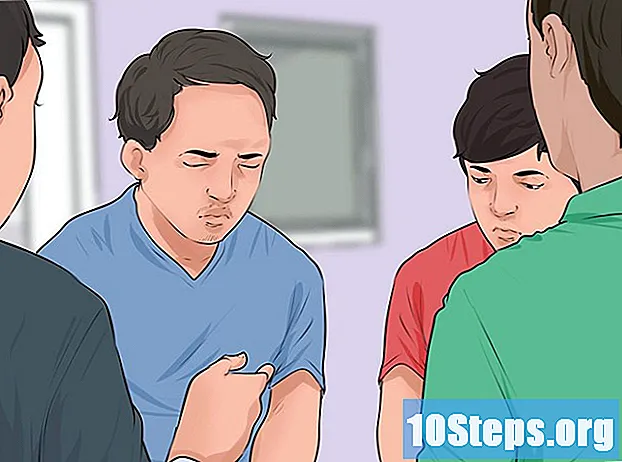작가:
Bobbie Johnson
창조 날짜:
9 4 월 2021
업데이트 날짜:
15 할 수있다 2024
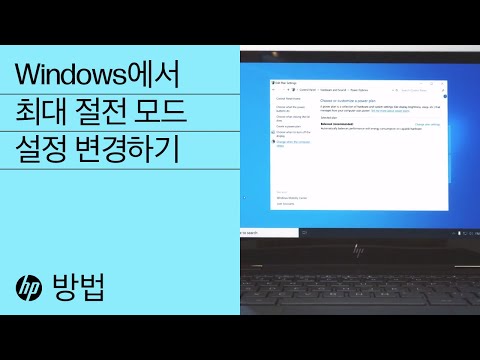
콘텐츠
방법 최대 절전 모드 컴퓨터를 사용하지 않을 때 에너지를 절약 할 수 있습니다. 이 기능은 열려있는 모든 프로그램과 문서를 하드 드라이브에 저장 한 다음 컴퓨터를 완전히 종료합니다. 따라서 다시 연결되면 모든 이전 활동을 재개 할 수 있습니다. 이 모드를 활성화하려면 전원 켜기 / 끄기 메뉴에 추가하거나 컴퓨터를 사용하지 않을 때 자동으로 최대 절전 모드로 설정하십시오.
단계
1/3 부 : 켜기 / 끄기 메뉴에 "최대 절전 모드"기능 추가
"전원 옵션"메뉴를 엽니 다. 이렇게하려면 아래 설명 된 방법 중 하나를 사용하십시오.
- 프레스 ⊞ 승리+엑스 또는 시작 메뉴를 마우스 오른쪽 버튼으로 클릭 한 다음 "전원 옵션"을 클릭합니다.
- 사이드 바 (매력 막대)를 열고 "설정"을 클릭 한 다음 "컴퓨터 설정 변경"을 클릭합니다. 마지막으로 제어판을 열고 "전원 옵션"을 클릭하십시오.
- 프레스 ⊞ 승리+아르 자형, 이것을 입력해라 powercfg.cpl 그리고 마지막으로 ↵ 입력.

화면 왼쪽 모서리에있는 "전원 버튼의 기능 선택"링크를 클릭합니다.
"현재 사용할 수없는 설정 변경"링크를 클릭합니다. 계속하기 전에 관리자 암호를 입력해야 할 수 있습니다.

창 하단에있는 "최대 절전 모드"옵션을 선택하십시오. 켜짐 / 꺼짐 옵션을 열 때이 모드가 활성화됩니다. 변경 사항 저장을 클릭하십시오.
켜기 / 끄기 또는 일시 중지 버튼의 기능을 변경할지 여부를 결정합니다. 표준 구성에서 컴퓨터의 전원 버튼은 기기를 완전히 끄고 절전 버튼은 일시적으로 끕니다. "최대 절전 모드"로 변경하려면 드롭 다운 메뉴를 사용하십시오.
3 단계 중 2 단계 : 자동 최대 절전 기능 활성화

"전원 옵션"메뉴를 엽니 다. 액세스 방법을 알아 보려면 이전 섹션의 첫 번째 단계를 참조하십시오.
활성 계획의 오른쪽에있는 "계획 설정 변경"링크를 클릭하십시오 (즉, 굵게 강조 표시됨).
"고급 전원 설정 변경"링크를 클릭합니다. 전원 옵션이있는 작은 창이 열립니다.
설정을 변경할 수 있도록 "일시 중지"옵션을 확장합니다.
기본 서스펜션 옵션의 차이점을 이해합니다. 일시 중단, 최대 절전 모드 및 하이브리드 중단의 세 가지가 있습니다. 선택은 전원 요구 사항과 기계 재 활성화에 따라 달라집니다.
- 일시 중단 :이 모드는 열려있는 모든 프로그램을 컴퓨터의 RAM 메모리에 저장 한 다음 저전력으로 작동을 시작합니다. 활동 재개가 빠릅니다.노트북을 사용하는 경우이 옵션은 속도는 느리지 만 배터리를 소모합니다.
- 최대 절전 모드 : 열려있는 모든 프로그램이 하드 드라이브에 저장되고 컴퓨터가 완전히 종료됩니다. 이 모드는 "Suspend"모드 (약간 소모)와 달리 배터리를 소모하지 않습니다. 여전히 활동을 재개 할 수 있지만 재 활성화하는 데 시간이 조금 더 걸립니다.
- 하이브리드 절전 :이 모드는 "Sleep"및 "Hibernate"옵션을 결합하며 데스크탑 항상 연결되어 있습니다. 열려있는 프로그램과 문서는 RAM 메모리와 하드 디스크에 저장되고 기기는 저전력 상태로 전환됩니다. 이 전원이 장애를 겪더라도 계속 활동을 재개 할 수 있습니다 (데이터는 디스크 자체에 저장되기 때문입니다).
"최대 절전 모드"옵션을 확장하고 시간을 설정하십시오. 이렇게하면 절전 모드로 전환하기 전에 기기가 켜져있는 시간을 선택할 수 있습니다.
- "다음 이후에 최대 절전 모드"옵션이 표시되지 않으면 창 상단의 "현재 사용할 수없는 설정 변경"링크를 클릭하십시오. 관리자 암호를 입력해야 할 수 있습니다.
- 가능하면 하이브리드 절전 모드를 사용하십시오. 데스크탑 (최대 절전 모드 대신). 따라서 컴퓨터는 더 빨리 다시 시작되지만 약간 더 많은 에너지를 소비합니다. "하이브리드 절전"을 활성화하려면 "하이브리드 절전 모드 허용"옵션을 확장합니다.
"Hibernate"기능을 활성화 한 경우 "Suspend after"옵션을 "Never"로 설정하십시오. 이러한 설정이 충돌합니다.
를 클릭하십시오.신청하려면 변경 사항을 저장합니다. 컴퓨터가 구성된 기간 동안 비활성 상태이면 (선택 사항에 따라) 절전 또는 최대 절전 모드로 전환됩니다.
3/3 부 : 문제 해결
컴퓨터의 비디오 카드 드라이버를 업데이트하십시오. 일부 카드는 모든 Windows 절전 옵션을 지원하지 않습니다. 일반적으로 드라이버를 업데이트하면이 문제를 해결할 수 있습니다. 그러나 부품이 오래된 경우 변경해야 할 수 있습니다.
- 비디오 카드 제조업체의 웹 사이트로 이동하십시오. 이 정보를 찾으려면 다음을 입력하십시오. dxdiag 실행 창 (⊞ 승리+아르 자형)보기 탭을 선택합니다.
- 비디오 카드의 최신 드라이버를 다운로드하십시오. Nvidia 및 AMD와 같은 옵션 사이트는 비디오 카드를 자동으로 감지하고 최신 업데이트를 다운로드 할 수있는 도구를 제공합니다. 원하는 경우 제조업체 페이지 ( "dxdiag"창에서 찾을 수 있음)에서 특정 모델을 검색합니다.
- 설치 프로그램을 실행하고 화면의 명령을 따릅니다. 업데이트 프로세스는 거의 자동입니다. 설치 중에 화면이 비어 있거나 "깜박임"이 될 수 있습니다. 프로세스에 대한 자세한 지침을 보려면 여기를 클릭하십시오.
절전 옵션의 가용성을 결정하는 마더 보드 BIOS 설정을 확인하십시오. 일반적으로 이들 모두에 액세스 할 수 있습니다. 그러나 일부 카드를 사용하여 직접 기능을 활성화해야 할 수도 있습니다. 아래 설명 된 BIOS 액세스 방법은 원래 운영 체제가 Windows 8 인 컴퓨터에만 적용됩니다. 이전 컴퓨터에 설치 한 경우 지침을 보려면 여기를 클릭하십시오.
- 사이드 바를 열고 "설정"을 클릭하십시오. 누르고있어 ⇧ 시프트 누르고 전원 버튼을 클릭합니다. "다시 시작"옵션을 선택하십시오.
- 고급 부팅 메뉴에서 "문제 해결"옵션을 클릭하십시오.
- "UEFI 펌웨어 설정"을 클릭하십시오. 절전 모드를 활성화 할 수있는 옵션을 찾으십시오. 주의 : 해당 위치는 제조업체에 따라 다릅니다.